excel的index函数如何使用?excel indexof函数用法
摘要:你知道怎么样在excel表格中查询某一行某一列的单元格中的内容吗?这就要用到INDEX函数了,下面小编就为大家介绍excelindexof函...
你知道怎么样在excel表格中查询某一行某一列的单元格中的内容吗?这就要用到INDEX函数了,下面小编就为大家介绍excel indexof函数用法,不会的朋友可以参考本文!
步骤
1、这里以如图所示表格为例,根据产品的型号和规格,查询价格
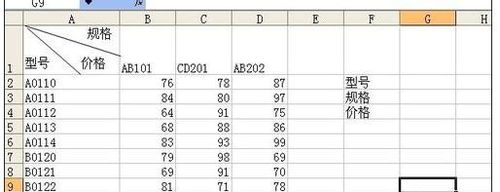
2、点击G2单元格,然后点击菜单“数据→“有效性”
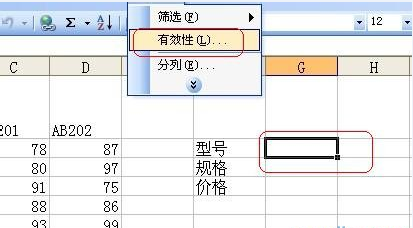
3、弹出的对话框选择“序列”
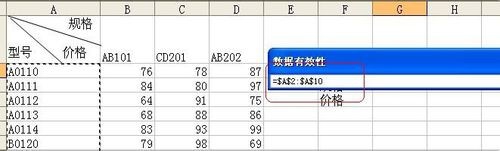
4、然后在来源中选择“型号”的单元格区域,建立下拉列表
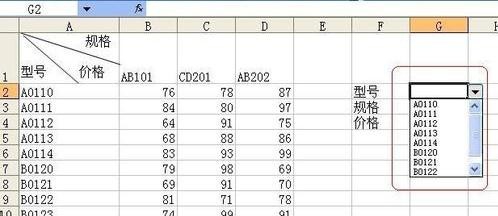
5、使用同样的方法在G3单元格建立“型号”的下拉列表
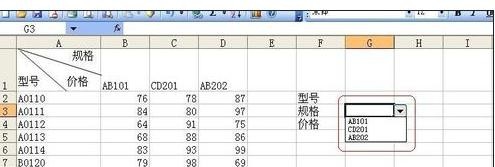
6、在G4中输入=index($B$2:$D$10,match(G2,A2:A10,0),match(G3,B1:D1,0)),。然后回车
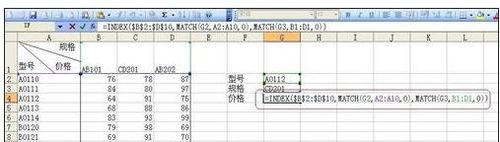
7、可看到有符合2个条件(型号和规格)的产品价格
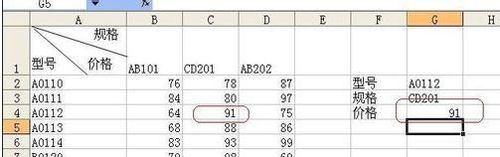
以上就是excel indexof函数用法介绍,操作很简单的,大家学会了吗?希望这篇文章能对大家有所帮助!
【excel的index函数如何使用?excel indexof函数用法】相关文章:
★ EXCEL2010中用TRIM函数去除空格介绍与使用方法
★ 如何解决Excel2010中Hyperlink函数在工作表创建目录提示“引用无效”的问题
★ 直径符号如何打word、excel、cad中直径符号打法
